中国电子口岸保税物流管理系统操作手册
电子口岸保税物流管理L账册系统操作手册

中国电子口岸预录入改进版保税物流管理系统操作手册中国电子口岸数据中心2013年11月目录第一篇前言保税物流中心、保税仓库、出口监管仓库等保税监管场所是现代物流业发展的重要载体,是海关保税监管工作的重要内容。
随着保税物流业的快速发展,各类保税监管场所今后将陆续增加,业务量将不断增长,功能也将不断整合及拓展升级,对海关的管理提出了更高要求。
为了构建统一的保税场所管理系统,整合监管资源和技术资源,提高海关监管效能,促进海关统一执法、规范管理,中国电子口岸数据中心以现有的保税仓库管理系统为基础,综合考虑保税物流中心、出口监管仓库的业务特点和监管特性,按照整合、优化、统一的思路,通过对原有保税仓库管理系统功能进行优化、拓展和升级,开发了保税物流管理系统。
第二篇系统介绍电子口岸保税物流管理系统能够实现账册的录入、申报及查询;核增/核扣表的新增、录入、修改、删除、查询、生成报关单等功能。
仓储企业在货物入仓时填写核增表,出仓时填写核扣表,实现申报数据的规范管理。
第三篇操作说明第一章如何进入和适用本系统1.1进入系统进入Windows操作系统后,将操作员Ikey卡插入电脑的USB接口,或者将企业的IC卡插入连接在电脑上的IC卡读卡器中。
从Windows桌面双击预录入改进版图标打开登录界面(图):图1.1输入口令,点击确认,进入电子口岸客户端主界面(图):图1.2点击“保税物流系统”,进入保税物流管理系统界面(图):图1.31.2相关概念说明企业间授权:由保税物流账册的管理对象持企业法人卡为其他企业(如报关行)法人卡授予操作权、调用权,账册操作权或报关权。
企业内授权:被授予上述权限的企业(如报关行)法人卡为本企业的操作员授予相关权限,但该法人卡无权再为其他企业授权。
1.3特别提示在整个使用过程中,Ikey卡需要一直插入USB接口,或者企业IC卡一直插入连接在电脑上的IC卡读卡器中。
本系统根据Ikey或IC卡的信息进行操作员身份验证,并将经操作员处理的数据自动电子签名、加密。
海关通关信息录入与申报电子手册系统用户操作手册
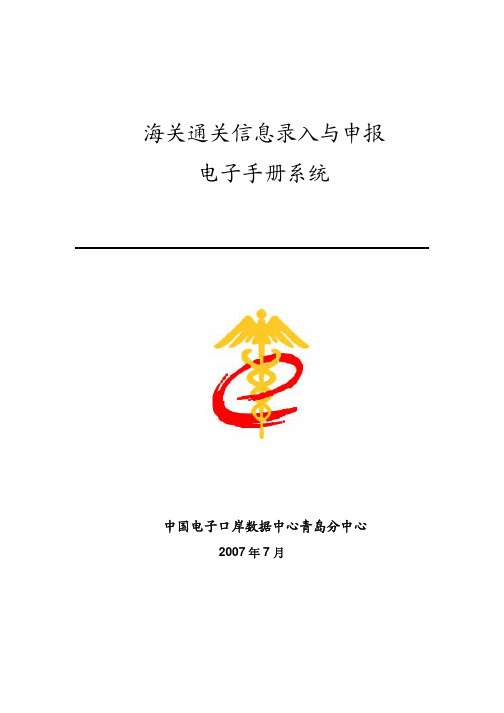
海关通关信息录入与申报 电子手册系统用户操作手册中国电子口岸数据中心青岛分中心2007年7月目录第一章前言 (2)第二章系统介绍 (3)2.1系统简介 (3)2.2 系统流程 (3)第三章系统进入 (5)第四章物料备案 (7)4.1相关概念 (7)4.2备案操作 (7)第五章归并关系备案 (12)5.1相关概念 (12)5.2备案操作 (12)第六章企业BOM表备案申请 (14)6.1相关概念 (14)6.2备案操作 (14)第七章通关备案申请 (16)7.1相关概念 (16)7.2备案操作 (16)第八章通关分册备案 (24)第九章报关申报 (26)9.1具有自理报关资格的电子手册企业自行申报清单及报关单 (26)9.2电子手册企业自行申报清单并上载报关单,由代理企业为其申报报关单(跨关区异地通关适用此方式) (36)9.3电子手册企业由代理公司完成清单录入/申报及报关单录入/申报工作。
(41)第十章中期核查 (42)10.1相关概念说明 (42)10.2备案操作 (42)第十一章数据报核 (45)11.1 相关概念 (45)11.2 数据申报 (45)第十二章手册变更问题 (52)12.1商品编码变更 (52)12.2新增料件(成品) (56)12.3 商品名称的变更 (59)第十三章分段式手册备案 (63)附件一:报关单填制规范 (69)第一章 前言中国电子口岸是海关总署、对外经济贸易合作部(现商务部)、国家税务总局、中国人民银行、国家外汇管理局、国家出入境检验检疫局、国家工商行政管理局、公安部、交通部、铁道部、民航总局、信息产业部等12个部委,利用现代信息技术,借助国家电信公网,在互联网上建立的公共数据中心。
中心向企业提供全天候、全方位和方便快捷的网上“大通关”服务,从而提高贸易效率,降低贸易成本,方便合法企业进出,并有效防范和打击走私违法活动。
为贯彻落实《加工贸易和保税监管改革指导方案》,规范加工贸易企业进出口行为和加工秩序,建立公平竞争的加工贸易和生产环境,受海关总署委托,中国电子口岸数据中心开发了新一代加工贸易联网监管系统——“电子手册系统”。
中国电子口岸说明及操作
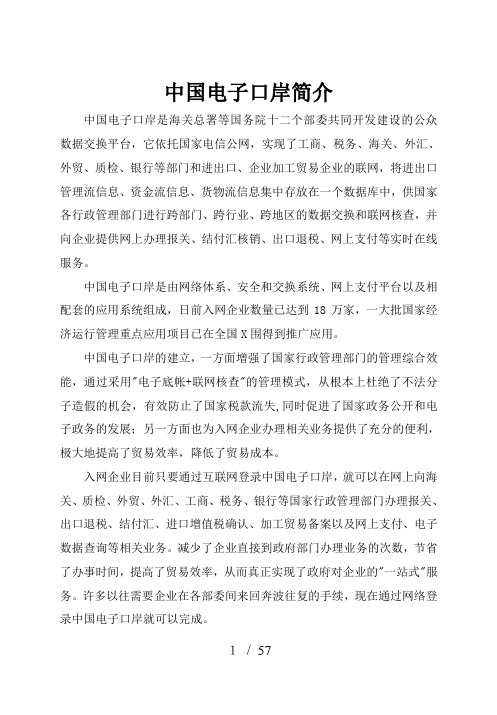
中国电子口岸简介中国电子口岸是海关总署等国务院十二个部委共同开发建设的公众数据交换平台,它依托国家电信公网,实现了工商、税务、海关、外汇、外贸、质检、银行等部门和进出口、企业加工贸易企业的联网,将进出口管理流信息、资金流信息、货物流信息集中存放在一个数据库中,供国家各行政管理部门进行跨部门、跨行业、跨地区的数据交换和联网核查,并向企业提供网上办理报关、结付汇核销、出口退税、网上支付等实时在线服务。
中国电子口岸是由网络体系、安全和交换系统、网上支付平台以及相配套的应用系统组成,日前入网企业数量已达到18万家,一大批国家经济运行管理重点应用项目已在全国X围得到推广应用。
中国电子口岸的建立,一方面增强了国家行政管理部门的管理综合效能,通过采用"电子底帐+联网核查"的管理模式,从根本上杜绝了不法分子造假的机会,有效防止了国家税款流失,同时促进了国家政务公开和电子政务的发展;另一方面也为入网企业办理相关业务提供了充分的便利,极大地提高了贸易效率,降低了贸易成本。
入网企业目前只要通过互联网登录中国电子口岸,就可以在网上向海关、质检、外贸、外汇、工商、税务、银行等国家行政管理部门办理报关、出口退税、结付汇、进口增值税确认、加工贸易备案以及网上支付、电子数据查询等相关业务。
减少了企业直接到政府部门办理业务的次数,节省了办事时间,提高了贸易效率,从而真正实现了政府对企业的"一站式"服务。
许多以往需要企业在各部委间来回奔波往复的手续,现在通过网络登录中国电子口岸就可以完成。
电子口岸数据中心XX分中心中国电子口岸数据中心在全国各省市自治区共设有41个分支单位,XX分中心(以下简称分中心)作为中国电子口岸在XX的分支机构,系经中编办批复、海关总署批准成立的,实行XX海关、中国电子口岸数据中心双重领导,以XX海关领导为主的体制,是XX海关新设直属事业单位,具有独立法人资格,经费独立核算。
电子口岸系统操作详解(配图
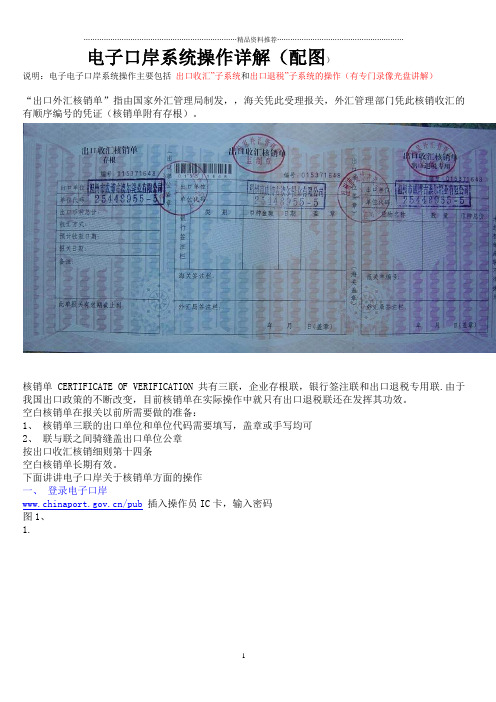
电子口岸系统操作详解(配图)说明:电子电子口岸系统操作主要包括出口收汇”子系统和出口退税”子系统的操作(有专门录像光盘讲解)“出口外汇核销单”指由国家外汇管理局制发,,海关凭此受理报关,外汇管理部门凭此核销收汇的有顺序编号的凭证(核销单附有存根)。
核销单 CERTIFICATE OF VERIFICATION 共有三联,企业存根联,银行签注联和出口退税专用联.由于我国出口政策的不断改变,目前核销单在实际操作中就只有出口退税联还在发挥其功效。
空白核销单在报关以前所需要做的准备:1、核销单三联的出口单位和单位代码需要填写,盖章或手写均可2、联与联之间骑缝盖出口单位公章按出口收汇核销细则第十四条空白核销单长期有效。
下面讲讲电子口岸关于核销单方面的操作一、登录电子口岸/pub插入操作员IC卡,输入密码图1、1.图1中如果系统登录有问题,可以选择“一键恢复”,页面上方有电子口岸的热线电话,如有问题,可以向电子口岸咨询二、进入操作页面图22.A、修改密码可以在左侧页面进行B、一般常用的是图中所示“出口收汇”、“出口退税”、“95199卡注册”三个子操作系统现在点击进入“出口收汇”页面,进行核销单相关的操作三、“出口收汇”子系统相关操作(一)、核销单申领企业到外管局去申领核销单之前,应先在电子口岸上进入核销单申请图33.进入“出口收汇”页面后,页面左侧点击“核销单申请”,申请份数中输入企业所需核销单数量、点击“申请”,弹出对话窗口后点击“确定”图44.弹出“核销单申请成功”的对话窗口后,点击“确定”网上申请成功后,企业核销员带身份证复印件、电子口岸操作员IC卡等相关资料到主管外管局领取纸质核销单。
首次申领还需附外销合同。
外管局根据企业出口规模、核销状况等因素向企业发放核销单,如发放核销单数量未达到企业申请数量,且企业有实际需要时,可以向外管局提交核销单申请报告,说明企业对核销单实际需要状况,申请特批(二)、口岸备案图55.步骤1在值中输入核销单号步骤2 点击“条件设定”步骤3 点击“开始查找“图66.出现核销单页面,点击红圈所示的,蓝色核销单号码的链接入图77.步骤1、在“使用口岸“中填入需备案口岸(代码、文字都可以,也可以按页面左下角提示”使用口岸输入口岸代码,或输入0,按回车键在下拉菜单中选择)步骤2、点击确认步骤3、弹出对话窗口后确认图88.弹出“设置成功”的对话窗口后点击确定,备案成功。
中国电子口岸客户端程序安装使用手册
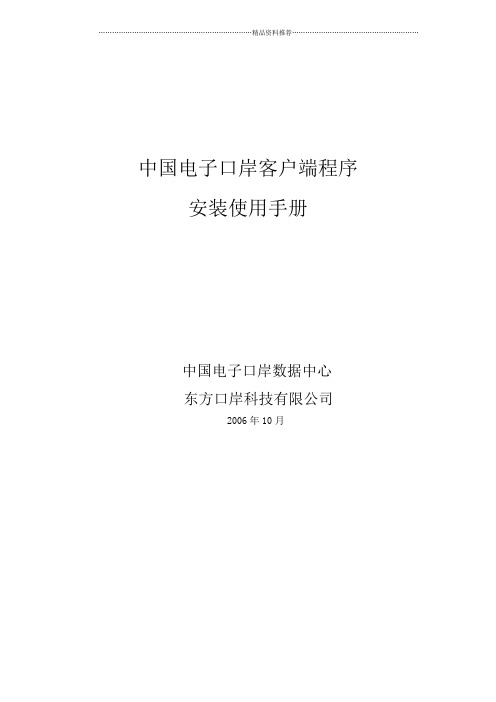
图 4-6 如果没有该项服务,请在“开始|运行”中输入下命令: scardsvr reinstall 并点击“确定”按钮,如图 4-7:
图 4-7 然后再输入:regsvr32 点击“是”按钮移除 PC 机上已经安装的 EP800/801 读卡器驱动,完成后重新 启动电脑再运行 EP800/801 读卡器驱动程序进行驱动的安装。 4、 登录电子口岸系统时提示 “初始化端口 1 失败”或“端口 1 打开失败”该如 何解决? 请先检查智能卡是否正确插入到读卡器当中,方法见问题 2。 如果问题还存在,请检查读卡器连接是否正常,方法见问题 3。 如果问题还未解决,请上网下载安装新控件,下载地址:
图 3-11 11、电子口岸客户端程序将在自动在用户桌面和开始菜单上增加电子口岸主 页(地址为 )的链接图标。如图 3-12:
图 3-12
3.2.程序维护
用户可以通过点击“开始”-“程序”-“电子口岸客户端程序”-“卸载”将 电子口岸系统从本地计算机系统中删除;或通过“添加删除程序”进行电子口岸
图 3-7 8、随后将弹出“根证书存储”安装模块,如图 3-10:
图 3-8 9、用户根据安装系统提示选择“是”,将重新回到“根证书存储”安装模块。 点击“下一步”继续安装。稍后,点击“完成”按钮完成了整个电子口岸系统的
……………………………………………………………精品资料推荐…………………………………………………
……………………………………………………………精品资料推荐…………………………………………………
第一章 引言
感谢您使用电子口岸客户端程序。本手册详细介绍了 2.2.1 版本客户端程序的安装 配置要求、安装指南以及其它说明。
中国电子口岸系统操作流程
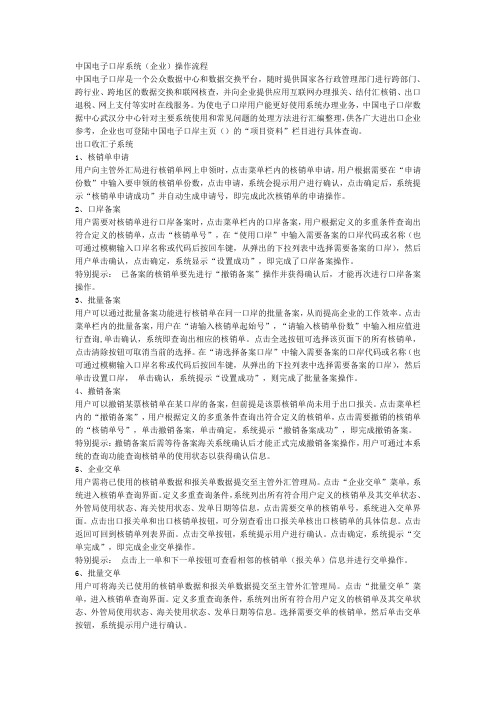
中国电子口岸系统(企业)操作流程中国电子口岸是一个公众数据中心和数据交换平台,随时提供国家各行政管理部门进行跨部门、跨行业、跨地区的数据交换和联网核查,并向企业提供应用互联网办理报关、结付汇核销、出口退税、网上支付等实时在线服务。
为使电子口岸用户能更好使用系统办理业务,中国电子口岸数据中心武汉分中心针对主要系统使用和常见问题的处理方法进行汇编整理,供各广大进出口企业参考,企业也可登陆中国电子口岸主页()的“项目资料”栏目进行具体查询。
出口收汇子系统1、核销单申请用户向主管外汇局进行核销单网上申领时,点击菜单栏内的核销单申请,用户根据需要在“申请份数”中输入要申领的核销单份数,点击申请,系统会提示用户进行确认,点击确定后,系统提示“核销单申请成功”并自动生成申请号,即完成此次核销单的申请操作。
2、口岸备案用户需要对核销单进行口岸备案时,点击菜单栏内的口岸备案,用户根据定义的多重条件查询出符合定义的核销单,点击“核销单号”,在“使用口岸”中输入需要备案的口岸代码或名称(也可通过模糊输入口岸名称或代码后按回车键,从弹出的下拉列表中选择需要备案的口岸),然后用户单击确认,点击确定,系统显示“设置成功”,即完成了口岸备案操作。
特别提示:已备案的核销单要先进行“撤销备案”操作并获得确认后,才能再次进行口岸备案操作。
3、批量备案用户可以通过批量备案功能进行核销单在同一口岸的批量备案,从而提高企业的工作效率。
点击菜单栏内的批量备案,用户在“请输入核销单起始号”,“请输入核销单份数”中输入相应值进行查询,单击确认,系统即查询出相应的核销单。
点击全选按钮可选择该页面下的所有核销单,点击清除按钮可取消当前的选择。
在“请选择备案口岸”中输入需要备案的口岸代码或名称(也可通过模糊输入口岸名称或代码后按回车键,从弹出的下拉列表中选择需要备案的口岸),然后单击设置口岸,单击确认,系统提示“设置成功”,则完成了批量备案操作。
4、撤销备案用户可以撤销某票核销单在某口岸的备案,但前提是该票核销单尚未用于出口报关。
电子口岸快件通关系统的操作说明
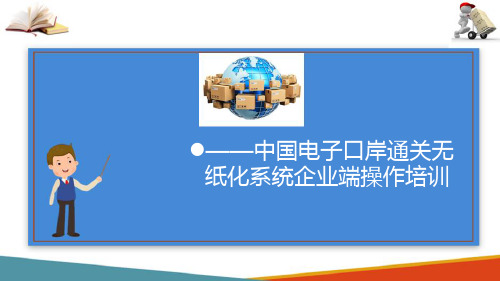
• 经营单位委托报关—选择报关企业
1、经营单位如果首次同“申报单位”进行委托协议签署,需要通过“选择报关企业”进行查找。可以通过输入对方的 【组织机构代码】或【海关编码】进行查询。也可以通过输【企业名称】进行模糊查询。 2、申报单位信息 需要进行登记,并经报关协会审批后,方可被查到。 3、用户可以对查询列表中的 申报单位信息进行查阅,并且发起委托申请。
• 随附单据上传功能只能在电子口岸预录入系统40改进版客户端中实现。 • 本功能仅适用于通关无纸化签约企业。 • 上传格式需为pdf文档,可为扫描件或由word、excel等电子 文档转成的pdf文档。 • 每类电子随附单据只能为1个pdf文件,每个文件为1个报文,每个报文不能超过20M,
每页不能超过200k。 • 单据上传权限同报关单录入权限;单据申报权限同报关申报权限,即有报关申报权限
• 报关单随附单据重传
已申报的报关单,海关发布重传指令后,用户首先在“报关申报——电子随附单据——重新上传”菜单内进行查询 。 选中某条记录后,点击界面内的重传按钮,即可进行重传操作。操作流程同正常上传。代理报关委托、减免税货物税 款担保证明、减免税货物税款延期担保证明数据不允许重传 。
• 报关单电子随附单据上传功能说明
地海关或海关总署信息中心(010-85193355)咨询。 • 4、如遇系统故障及时致电0755-88295198,数据分中心根据情况及时
启动应急措施,并将故障及时报告相关部门,积极联系沟通解决。
——中国电子口岸通关系统 运用流程
• 中国电子口岸通关系统运用流程
1登录“中国电子口岸通关系统”(简称QP系统)
• 中国电子口岸通关系统运用流程 三、查寻单据状态及信息
• 中国电子口岸通关系统运用流程
金关二期保税货物流转管理系统用户
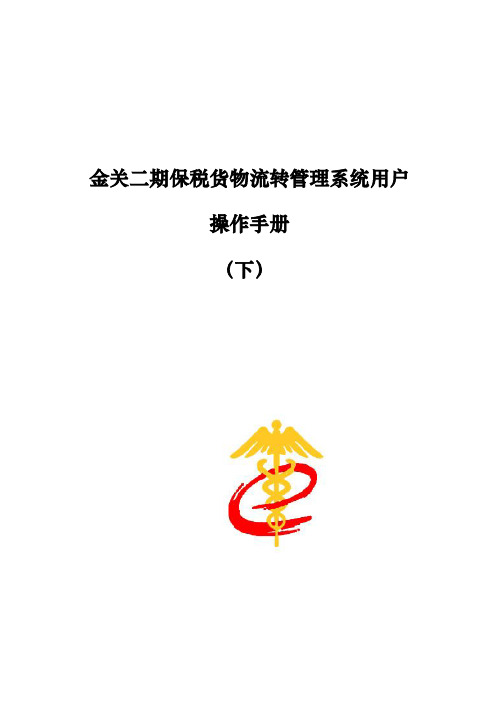
金关二期保税货物流转管理系统用户操作手册(下)中国电子口岸数据中心2017年01月目录第一篇前言....................................... 错误!未定义书签。
第二篇系统介绍............................... 错误!未定义书签。
第一章系统简介 ........................................................................................................ 错误!未定义书签。
第二章系统建设目标 ................................................................................................ 错误!未定义书签。
第三章用户类别 ........................................................................................................ 错误!未定义书签。
第四章运行环境 ........................................................................................................ 错误!未定义书签。
第五章功能结构 ........................................................................................................ 错误!未定义书签。
第三篇流程说明............................... 错误!未定义书签。
第一章流程描述 ........................................................................................................ 错误!未定义书签。
电子口岸系统操作指南(出口退税学习)

中国电子口岸出口退税子系统用户操作指南系统操作步骤用户通过进入“中国电子口岸”主页,插入IC卡并输入密码,确认后进入主界面,如图1,在主界面中点击“出口退税”按钮,出现如图2所示界面和菜单:图1图2(一)结关信息查询:1.点击图2左侧的“结关信息”菜单,出现如图3所示界面,显示本企业的结关电子信息,包括已结关货物的报关单编号、结关日期、申报地海关等信息;图32.点击右上角“打印”按钮可打印本页显示的本企业结关信息;3.点击页面下方的“下一页”或“上一页”按钮,进行信息显示的翻页操作;4.企业可以通过查询已离境结关的出口货物报关单号信息,及时向申报地海关申报领取纸质出口货物报关单。
(二)数据报送点击图3左侧的“数据报送”菜单,用户可选择使用下拉菜单中的“查询报送”、“选择报送”或“全体报送”,如图4。
图41.查询报送(1)点击页面左侧功能菜单上的“数据报送”后,在下拉菜单中点击“查询报送”,出现如图5所示界面;图5(2)在页面下方“定义多重条件”处,在“属性”栏选择要查询的内容(报关单编号或出口时间),在“条件”栏选择查询条件,在“值”栏输入相应的数值,点击“条件设定”按钮,此时用户设定的条件将显示在上方“按下列条件查询”栏内。
多重条件输入重复上述步骤进行添加。
点击“开始查找”按钮,系统将按照“按下列条件查询”栏内所列条件进行查询,列同符合条件的报关单号码。
对输入错误的查询条件,可在“按下列条件查询”栏中进行选择,点击“删除”按钮,删除错误条件;点击“新条件查询”按钮,可清除“按下列条件查询”栏中显示的所有条件内容。
(3)用户可以单击按照查询条件查找到的报关单号码,浏览该份报关单的详细内容,通过单击“表头”、“表体”按钮,查看报关单电子数据的明细项目,如图、图7,与纸质报关单核对无误后,可点击详细信息上方的“报送”按钮,此时屏幕出现对话框,点击“确认”按钮即可完成报送动作。
通过此种方式可进行逐票报送图6图7 2.选择报送(1)点击页面左侧功能菜单上的“数据报送”后,在下拉菜单中点击“选择报送”,出现如图9所示界面;图8(2)用户可以单击图8列表中的报关单号码,浏览该报关单的详细信息,通过单击“表头”、“表体”按钮,查看报关单电子数据的明细项目,如图6、图7,与纸质报关单核对无误后,可点击详细信息上方的“报送”按钮,此时屏幕出现对话框,点击“确认”按钮即可完成报送动作。
中国(深圳)国际贸易单一窗口用户手册(保税物流管理申报篇)

中国(深圳)国际贸易单一窗口用户手册保税物流管理申报篇深圳市南方电子口岸有限公司2018年 6 月目录第一篇前言 (1)第二篇使用须知 (2)门户网站 (2)系统环境 (2)第三篇保税物流管理申报介绍 (3)功能简介 (3)重要提醒 (3)第四篇进入或退出系统 (5)第五篇通用功能 (8)第一章通用功能 (8)1.1 移动页签 (8)1.2 折叠/展开菜单 (8)1.3 关闭选项卡 (8)第六篇保税物流管理系统 (10)第一章物流账册 (10)1.1 物流账册备案 (10)1.2 物流账册变更 (16)第二章保税核注清单 (18)2.1 保税核注清单(进口)申报 (18)2.2 保税核注清单(出口)申报 (22)第三章业务申报表 (23)3.1 业务申报表备案 (23)3.2 业务申报表变更 (26)3.3 业务申报表结案 (27)第四章出入库单 (29)4.1 出入库单备案 (29)4.2 出库单作废 (30)第五章核放单 (33)5.1 核放单备案 (33)5.2 核放单作废 (34)第六章集中报关 (38)第七章车辆信息 (42)7.1 车辆信息备案 (42)7.2 车辆信息变更 (43)第八章数据查询 (45)8.1 物流账册数据查询 (45)8.2 保税核注清单数据查询 (48)8.3 业务申报表数据查询 (49)8.4 申报表货物进出情况数据查询 (50)8.5 出入库单数据查询 (52)8.6 核放单数据查询 (53)8.7 出入库单生成核放单数据查询 (54)8.8 核注清单生成核放单数据查询 (56)8.9 车辆信息数据查询 (57)第一篇前言目前,国际贸易通关过程中所涉及的大多数部门都开发了业务信息化系统,实现了各自部门业务申请、办理、回复的电子化和网络化。
但是在各部门系统间缺乏协同互动、未实现充分的数据共享,因此企业在口岸通关过程中需要登录不同的系统填报数据,严重影响了口岸通关效率。
中国电子口岸系统操作流程
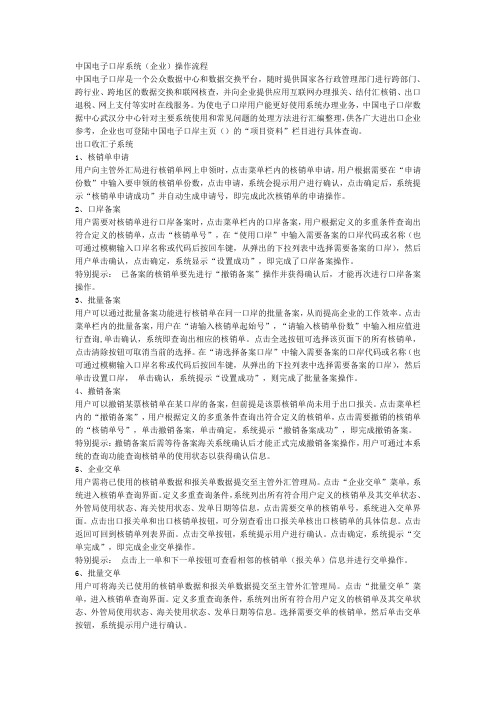
中国电子口岸系统(企业)操作流程中国电子口岸是一个公众数据中心和数据交换平台,随时提供国家各行政管理部门进行跨部门、跨行业、跨地区的数据交换和联网核查,并向企业提供应用互联网办理报关、结付汇核销、出口退税、网上支付等实时在线服务。
为使电子口岸用户能更好使用系统办理业务,中国电子口岸数据中心武汉分中心针对主要系统使用和常见问题的处理方法进行汇编整理,供各广大进出口企业参考,企业也可登陆中国电子口岸主页()的“项目资料”栏目进行具体查询。
出口收汇子系统1、核销单申请用户向主管外汇局进行核销单网上申领时,点击菜单栏内的核销单申请,用户根据需要在“申请份数”中输入要申领的核销单份数,点击申请,系统会提示用户进行确认,点击确定后,系统提示“核销单申请成功”并自动生成申请号,即完成此次核销单的申请操作。
2、口岸备案用户需要对核销单进行口岸备案时,点击菜单栏内的口岸备案,用户根据定义的多重条件查询出符合定义的核销单,点击“核销单号”,在“使用口岸”中输入需要备案的口岸代码或名称(也可通过模糊输入口岸名称或代码后按回车键,从弹出的下拉列表中选择需要备案的口岸),然后用户单击确认,点击确定,系统显示“设置成功”,即完成了口岸备案操作。
特别提示:已备案的核销单要先进行“撤销备案”操作并获得确认后,才能再次进行口岸备案操作。
3、批量备案用户可以通过批量备案功能进行核销单在同一口岸的批量备案,从而提高企业的工作效率。
点击菜单栏内的批量备案,用户在“请输入核销单起始号”,“请输入核销单份数”中输入相应值进行查询,单击确认,系统即查询出相应的核销单。
点击全选按钮可选择该页面下的所有核销单,点击清除按钮可取消当前的选择。
在“请选择备案口岸”中输入需要备案的口岸代码或名称(也可通过模糊输入口岸名称或代码后按回车键,从弹出的下拉列表中选择需要备案的口岸),然后单击设置口岸,单击确认,系统提示“设置成功”,则完成了批量备案操作。
4、撤销备案用户可以撤销某票核销单在某口岸的备案,但前提是该票核销单尚未用于出口报关。
电子口岸系统操作详解(配图
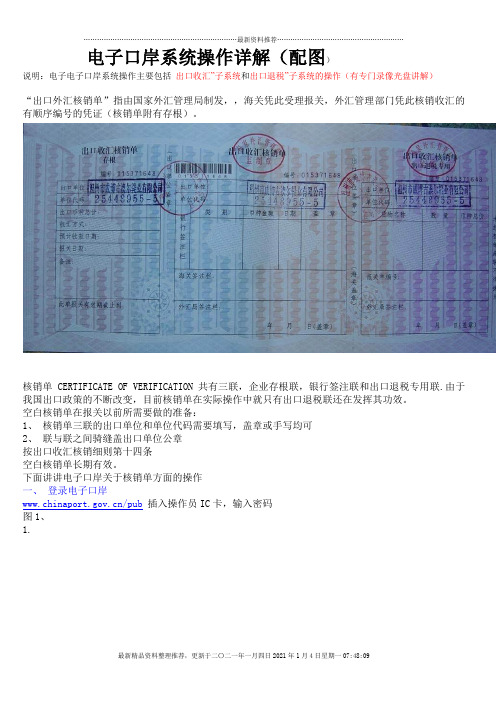
电子口岸系统操作详解(配图)说明:电子电子口岸系统操作主要包括出口收汇”子系统和出口退税”子系统的操作(有专门录像光盘讲解)“出口外汇核销单”指由国家外汇管理局制发,,海关凭此受理报关,外汇管理部门凭此核销收汇的有顺序编号的凭证(核销单附有存根)。
核销单 CERTIFICATE OF VERIFICATION 共有三联,企业存根联,银行签注联和出口退税专用联.由于我国出口政策的不断改变,目前核销单在实际操作中就只有出口退税联还在发挥其功效。
空白核销单在报关以前所需要做的准备:1、核销单三联的出口单位和单位代码需要填写,盖章或手写均可2、联与联之间骑缝盖出口单位公章按出口收汇核销细则第十四条空白核销单长期有效。
下面讲讲电子口岸关于核销单方面的操作一、登录电子口岸/pub插入操作员IC卡,输入密码图1、1.图1中如果系统登录有问题,可以选择“一键恢复”,页面上方有电子口岸的热线电话,如有问题,可以向电子口岸咨询二、进入操作页面图22.A、修改密码可以在左侧页面进行B、一般常用的是图中所示“出口收汇”、“出口退税”、“95199卡注册”三个子操作系统现在点击进入“出口收汇”页面,进行核销单相关的操作三、“出口收汇”子系统相关操作(一)、核销单申领企业到外管局去申领核销单之前,应先在电子口岸上进入核销单申请图33.进入“出口收汇”页面后,页面左侧点击“核销单申请”,申请份数中输入企业所需核销单数量、点击“申请”,弹出对话窗口后点击“确定”图44.弹出“核销单申请成功”的对话窗口后,点击“确定”网上申请成功后,企业核销员带身份证复印件、电子口岸操作员IC卡等相关资料到主管外管局领取纸质核销单。
首次申领还需附外销合同。
外管局根据企业出口规模、核销状况等因素向企业发放核销单,如发放核销单数量未达到企业申请数量,且企业有实际需要时,可以向外管局提交核销单申请报告,说明企业对核销单实际需要状况,申请特批(二)、口岸备案图55.步骤1在值中输入核销单号步骤2 点击“条件设定”步骤3 点击“开始查找“图66.出现核销单页面,点击红圈所示的,蓝色核销单号码的链接入图77.步骤1、在“使用口岸“中填入需备案口岸(代码、文字都可以,也可以按页面左下角提示”使用口岸输入口岸代码,或输入0,按回车键在下拉菜单中选择)步骤2、点击确认步骤3、弹出对话窗口后确认图88.弹出“设置成功”的对话窗口后点击确定,备案成功。
中国电子口岸

中国电子口岸大通关预录入4.0版减免税申报系统操作手册中国电子口岸数据中心目录第一篇前言 (1)第二篇系统介绍 (2)第三篇操作说明 (3)第一章如何进入和使用减免税子系统 (3)1.1 流程介绍 (3)1.2 相关概念说明 (4)1.3 功能快捷键提示 (5)1.4 特别提示 (5)第二章征免税备案申请 (5)2.1 功能介绍 (5)2.2 流程介绍 (5)2.3 注意事项 (11)2.4 按钮功能介绍及其快捷键 (11)第三章征免税证明申请 (12)3.1 功能介绍 (12)3.2 流程介绍 (12)3.3 注意事项 (14)3.4 按钮功能介绍及其快捷键 (14)第四章查询 (15)4.1 功能介绍 (15)4.2 相关概念说明 (15)4.3 流程介绍 (15)4.4 注意事项 (17)4.5 功能快捷键提示 (18)第五章功能选择 (18)5.1 功能介绍 (18)5.2 流程介绍 (18)5.3 功能快捷键提示 (19)第六章退出本系统 (20)第四篇常见问题解答 (21)第一篇前言2. 换中国电子口岸—QuickPass版“减免税”预录入系统,作为中国电子口岸系统的一个子系统,与中国电子口岸其它业务系统相连接,改善了原有减免税申报系统录入烦琐、界面复杂的不足,从界面到功能设计都力图达到录入方便,界面简洁,功能齐全。
“减免税预录入子系统”主要包括以下功能:一、项目备案申请的录入、申报、打印;二、征免税证明申请的录入、申报、打印;三、项目备案的变更;四、项目备案申请和征免税证明申请的数据查询、海关回执的查询。
第二篇系统介绍进出口货物的减免税是指依照我国的法律、法规、相关政策等,而给予进出口货物在进出我国关境时应缴税收的减少征收和免予征收的优惠措施。
本系统适用对象:依据国家政策规定等而享受减免税优惠的企、事业单位等。
企业在使用本系统时的操作流程如下:1、企业操作员持卡登录中国电子口岸—QuickPass版预录入系统,选择减免税申报子系统。
电子口岸预录入版无纸化手册操作手册样本

电子口岸预录入4.0版无纸化手册项目操作手册中华人民共和国电子口岸数据中心11月目录第一篇前言 ...................................................................................................... 错误!未定义书签。
第二篇系统简介 .............................................................................................. 错误!未定义书签。
2.1系统流程 ........................................................................................ 错误!未定义书签。
2.2系统便捷操作阐明......................................................................... 错误!未定义书签。
第三篇操作阐明 .............................................................................................. 错误!未定义书签。
第一章如何进入和使用无纸化手册子系统............................................... 错误!未定义书签。
1.1流程简介 ........................................................................................ 错误!未定义书签。
1.2功能快捷键简介 ............................................................................ 错误!未定义书签。
海关税费电子支付系统操作指引
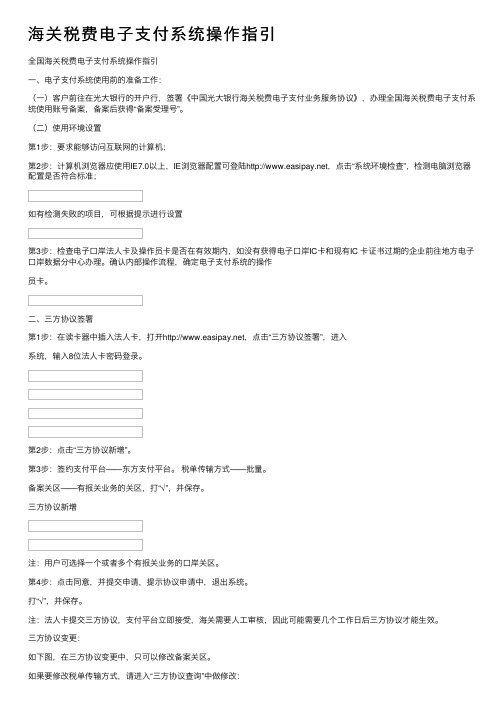
海关税费电⼦⽀付系统操作指引全国海关税费电⼦⽀付系统操作指引⼀、电⼦⽀付系统使⽤前的准备⼯作:(⼀)客户前往在光⼤银⾏的开户⾏,签署《中国光⼤银⾏海关税费电⼦⽀付业务服务协议》,办理全国海关税费电⼦⽀付系统使⽤账号备案,备案后获得“备案受理号”。
(⼆)使⽤环境设置第1步:要求能够访问互联⽹的计算机;第2步:计算机浏览器应使⽤IE7.0以上,IE浏览器配置可登陆,点击“系统环境检查”,检测电脑浏览器配置是否符合标准;如有检测失败的项⽬,可根据提⽰进⾏设置第3步:检查电⼦⼝岸法⼈卡及操作员卡是否在有效期内,如没有获得电⼦⼝岸IC卡和现有IC 卡证书过期的企业前往地⽅电⼦⼝岸数据分中⼼办理。
确认内部操作流程,确定电⼦⽀付系统的操作员卡。
⼆、三⽅协议签署第1步:在读卡器中插⼊法⼈卡,打开,点击“三⽅协议签署”,进⼊系统,输⼊8位法⼈卡密码登录。
第2步:点击“三⽅协议新增”。
第3步:签约⽀付平台——东⽅⽀付平台。
税单传输⽅式——批量。
备案关区——有报关业务的关区,打“√”,并保存。
三⽅协议新增注:⽤户可选择⼀个或者多个有报关业务的⼝岸关区。
第4步:点击同意,并提交申请,提⽰协议申请中,退出系统。
打“√”,并保存。
注:法⼈卡提交三⽅协议,⽀付平台⽴即接受,海关需要⼈⼯审核,因此可能需要⼏个⼯作⽇后三⽅协议才能⽣效。
三⽅协议变更:如下图,在三⽅协议变更中,只可以修改备案关区。
如果要修改税单传输⽅式,请进⼊“三⽅协议查询”中做修改:同意并提交三⽅协议变更点击协议号只可以修改备案关区。
点击三⽅协议查询点击“修改”三⽅协议撤销:三⽅协议撤销点击“协议号”点击撤销三、银⾏帐号添加第1步:登录选择“海关税费电⼦⽀付系统”,使⽤法⼈卡,输⼊法⼈卡密码并登录。
第2步:签署东⽅⽀付平台协议,点击“我同意”,并提交。
第3步:⾸次登录,系统会提⽰填写企业信息,请务必正确填写。
要保存修改的内容,单击“保存”按钮;放弃修改可单击“复原”按钮。
中国海关电子口岸QP系统用户操作手册(2012年)
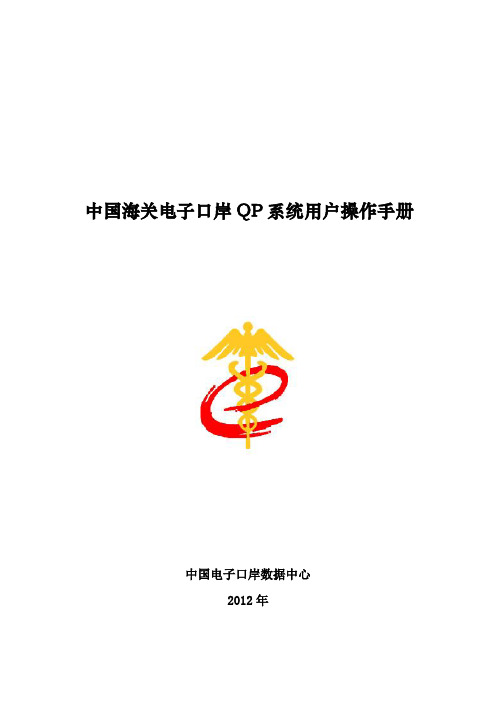
中国海关电子口岸QP系统用户操作手册中国电子口岸数据中心2012年目录第一篇前言 (2)第二篇系统介绍 (3)第一章系统简介 (3)第二章系统建设目标 (3)第三章用户类别 (4)第四章运行环境 (4)第五章功能结构 (5)第六章功能模块与业务单据对应关系 (5)第三篇流程说明 (9)第一章流程描述 (9)1.1 自理录入、自理申报流程描述 (9)1.2 自理录入、代理申报/代理录入、自理申报流程描述 (9)第二章业务流程图 (11)2.1 自理录入、申报流程图(各种业务单据适用) (11)2.2 自理录入、代理申报/代理录入、自理申报流程图(各种业务单据适用) (12)第四篇操作说明 (13)第一章系统登录 (13)第二章操作介绍 (17)2.1 企业注册登记 (17)2.2 报关企业行政许可 (35)2.3 企业分类管理 (47)2.4 报关员注册登记 (50)2.5 查询统计 (57)2.6 退出系统 (65)1第一篇前言海关企业管理作业系统是以企业为单元构筑集海关企业管理作业与信息分析为一体的综合管理系统,是海关通关管理系统等其他业务系统的重要基础。
电子口岸企业管理(新)系统作为海关企业管理作业系统的前端预录入系统,是海关开展企业管理、通关作业、实际监管以及后续管理的必要前提。
项目开发业务依据为:《中华人民共和国海关法》、《中华人民共和国海关对报关单位注册登记管理规定》、《中华人民共和国海关企业分类管理办法》、《中华人民共和国海关报关员执业管理办法》、《中华人民共和国海关对报关员记分管理办法》等法律、行政法规、规章及相关规范性文件以及海关总署《稽查部门作业管理系统四期开发任务书》。
第二篇系统介绍第一章系统简介目前,企业管理部门有H2000系统企业管理子系统、企业信息综合管理系统、JC2006企业管理子系统、报关员记分管理系统和报关员业务岗位考核管理系统等五个系统,这些系统虽然涵盖了目前企业管理的主要业务方面,但没有形成全面互连互通、信息数据共享的有机整体。
- 1、下载文档前请自行甄别文档内容的完整性,平台不提供额外的编辑、内容补充、找答案等附加服务。
- 2、"仅部分预览"的文档,不可在线预览部分如存在完整性等问题,可反馈申请退款(可完整预览的文档不适用该条件!)。
- 3、如文档侵犯您的权益,请联系客服反馈,我们会尽快为您处理(人工客服工作时间:9:00-18:30)。
中国电子口岸保税物流管理系统操作手册保税物流管理系统操作手册中国电子口岸数据中心2013年11月目录第一篇前言 (2)第二篇系统介绍 (3)第三篇操作说明 (4)第一章如何进入和适用本系统 (4)1.1 进入系统 (4)1.2 相关概念说明 (6)1.3 特别提示 (6)第二章电子账册 (7)2.1 电子账册备案 (7)2.2 电子账册查询 (13)第三章核增/核扣表 (17)3.1 核增表录入/申报 (17)3.2 核扣表录入/申报 (23)3.3 修改/删除 (32)3.4 复制/打印/自动生成 (36)3.5 生成报关单 (40)3.6 核增/核扣表查询 (50)第四章加贸授权管理 (54)4.1 企业间授权 (55)4.2 企业内授权 (59)第五章退出系统 (64)第一篇前言保税物流中心、保税仓库、出口监管仓库等保税监管场所是现代物流业发展的重要载体,是海关保税监管工作的重要内容。
随着保税物流业的快速发展,各类保税监管场所今后将陆续增加,业务量将不断增长,功能也将不断整合及拓展升级,对海关的管理提出了更高要求。
为了构建统一的保税场所管理系统,整合监管资源和技术资源,提高海关监管效能,促进海关统一执法、规范管理,中国电子口岸数据中心以现有的保税仓库管理系统为基础,综合考虑保税物流中心、出口监管仓库的业务特点和监管特性,按照整合、优化、统一的思路,通过对原有保税仓库管理系统功能进行优化、拓展和升级,开发了保税物流管理系统。
第二篇系统介绍电子口岸保税物流管理系统能够实现账册的录入、申报及查询;核增/核扣表的新增、录入、修改、删除、查询、生成报关单等功能。
仓储企业在货物入仓时填写核增表,出仓时填写核扣表,实现申报数据的规范管理。
第三篇操作说明第一章如何进入和适用本系统1.1进入系统进入Windows操作系统后,将操作员Ikey卡插入电脑的USB接口,或者将企业的IC卡插入连接在电脑上的IC卡读卡器中。
从Windows桌面双击预录入改进版图标打开登录界面(图1.1):图1.1输入口令,点击确认,进入电子口岸客户端主界面(图1.2):图1.2点击“保税物流系统”,进入保税物流管理系统界面(图1.3):图1.31.2相关概念说明企业间授权:由保税物流账册的管理对象持企业法人卡为其他企业(如报关行)法人卡授予操作权、调用权,账册操作权或报关权。
企业内授权:被授予上述权限的企业(如报关行)法人卡为本企业的操作员授予相关权限,但该法人卡无权再为其他企业授权。
1.3特别提示在整个使用过程中,Ikey卡需要一直插入USB接口,或者企业IC卡一直插入连接在电脑上的IC卡读卡器中。
本系统根据Ikey或IC卡的信息进行操作员身份验证,并将经操作员处理的数据自动电子签名、加密。
第二章电子账册2.1电子账册备案2.1.1新增/申报1、点击左侧栏中电子账册——电子账册备案菜单项,或点击新增(N)按钮,新增一票电子账册数据(图2.1)。
界面上方申报地海关无需填写,操作员、单位及海关十位编码自动读取Ikey或IC卡内信息,不可修改。
图2.1图2.1中电子账册表头各字段录入规则如下(录入的同时,界面左下角有提示信息):•统一编号:不可填,18位数字,暂存成功后系统自动返填。
•仓库账册号:不可填,12位字符,海关审批通过后系统自动返填(以L开头)。
•场所类别:必填项,下拉菜单选择,或手工录入相应字母调出下拉菜单进行选择。
•主管海关:必填项,下拉菜单选择,或手工录入相应数字调出下拉菜单进行选择。
•经营单位代码:必填项,10位字符,手工录入经营单位的海关十位编码。
•经营单位名称:必填项,最长255字符,根据经营单位代码自动返填,也可自行录入或修改。
•仓库类型:必填项,下拉菜单选择,或手工录入相应字母调出下拉菜单进行选择。
•仓库代码:非必填项,10位字符,手工录入仓库的海关十位编码。
•仓库名称:必填项,最长255字符。
可根据仓库代码自动返填,也可自行录入或修改。
•仓库面积:必填项,最长18位数字。
当仓库类型为液体保税仓时,可以为空。
•申报单位代码:必填项,10位字符,手工录入申报单位的海关十位编码。
•申报单位名称:必填项,最长255字符,根据申报单位代码自动返填,也可自行录入或修改。
•仓库容积:最长18位数字,当仓库类型为液体保税仓时必填,其他仓库类型时非必填。
•录入单位代码:不可填,系统自动返填当前IC/IKEY卡内的海关十位编码。
•录入单位名称:不可填,系统自动返填当前IC/IKEY卡内的企业名称。
•仓库地址:必填项,最长100位字符,手工录入。
•录入日期:不可填,暂存成功后由系统自动返填,格式为YYYYMMDD。
•申报日期:不可填,申报成功后由系统自动返填,格式为YYYYMMDD。
•报关员代码:不可填,由系统自动返填当前IC/IKEY卡内的报关员代码,如代码为空则不返填。
•账册状态:不可填,海关审批通过后系统返填。
•账册有效期:必填项,格式为YYYYMMDD。
•备注:非必填项,手工录入,最长255字符。
2、在录入过程中,可点击暂存(S)按钮,保存当前页面上的数据,供用户进行修改或申报,界面提示如图2.2:图2.23、录入完毕后,点击申报(A)按钮进行申报操作,界面提示如图2.3:图2.32.1.2修改/变更1、点击图2.1界面上方修改(M)按钮,界面自动跳转至查询界面,如图2.4:图2.42、相关查询操作详见2.2电子账册查询。
3、在查询结果中选中任意一条暂存、申报失败或退单状态的数据,界面下方修改按钮变亮,如图2.5:图2.54、点击修改按钮,界面自动跳转至电子账册表头界面,此时可对该票数据进行修改,操作同2.1.1新增/申报,此处不再赘述。
5、在查询结果中选中任意一条审批通过状态的数据,界面下方变更按钮变亮,如图2.6:图2.62.1.3删除/打印注意:数据删除操作不可撤销,删除后需重新录入或申报,请谨慎操作。
1、数据一旦暂存成功,即可在当前录入界面(图2.7),点击上方删除(D)按钮,界面给予提示(图2.8)。
图2.7图2.82、在查询界面,对数据状态为暂存、申报失败、海关退单的电子账册,可进行删除操作。
修改或变更按钮(图 2.9),界面跳转至电子账册表头界面(图2.7),点击删除(D)按钮。
图2.93、可对任何状态的电子账册数据进行打印。
在电子账册表头界面(图2.7),点击上方打印(P)按钮,即可对当前数据进行打印操作。
2.2电子账册查询2.2.1查看明细注意:当前操作员IC/IKEY卡内海关十位编码与电子账册经营单位、仓库单位、申报单位或录入单位任一匹配,或在加贸授权管理系统中授予相应权限,才能查询相应保税物流电子账册信息。
授权详见第四章加贸授权管理。
1、点击左侧栏中电子账册——电子账册查询菜单项,进入查询界面(图2.10):图2.10查询条件各字段录入规范如下:•数据状态:必选项,点击下拉菜单进行选择,默认为“全部”。
•电子账册号:非必填项,在复选框内打勾后,手工录入12位已审批通过的保税物流账册号。
•统一编号:非必填项,在复选框内打勾后,手工录入18位统一编号。
•经营单位代码:非必填项,在复选框内打勾后,手工录入10位经营单位海关十位编码。
•录入日期:非必填项,手工填写查询起止日期,格式为YYYYMMDD。
•全部:系统默认查询全部,如勾选电子账册号、统一编号或经营单位代码任意一项,自动取消查询全部。
2、输入查询条件后,点击查询按钮,系统执行查询,将结果显示在屏幕下方(图2.11),或点击清空重新输入查询条件。
图2.113、界面下方显示当前页数及总页数。
每页默认显示13条记录,可手工修改显示条数,点击首页、上一页、下一页或尾页进行查看后生效。
4、在查询结果列表中选择任意一条记录,点击查看明细按钮,界面自动跳转至电子账册表头界面(图2.12)。
此时,允许用户查看当前数据,界面上方仅有新增(N)、修改(M)、打印(P)按钮可点击,其余为灰。
图2.122.2.2查看回执在查询结果列表(图2.11)中选择一条数据,点击界面下方查看回执按钮,可查看海关给与当前账册的相应回执,如图2.13:图2.13第三章核增/核扣表3.1核增表录入/申报1、点击左侧栏中核增/核扣表——核增表申报菜单项,或点击新增(N)按钮,新增一票核增表数据(图 3.1)。
界面上方申报地海关无需填写,操作员、单位及海关十位编码自动读取Ikey 或IC卡内信息,不可修改。
图3.1核增表(图3.1)表头各字段录入规则如下(录入的同时,界面左下角有提示信息):•统一编号:不可填,18位数字,暂存成功后系统自动返填。
•核增表编号:不可填,海关审批通过后系统自动返填。
•核增标志:不可填,根据当前界面由系统自动返填。
•电子账册编号:必填项,12位字符,手工录入审批通过的保税物流电子账册编号。
•核增表类型:必填项,根据用户实际业务情况填写。
下拉菜单选择,或手工录入相应代码调出下拉菜单进行选择。
•关联核扣表编号:非必填,不可填,系统自动返填。
•仓库主管海关:不可填,填写电子账册编号后,系统自动返填账册中备案的数据。
•申报日期:不可填,申报成功后由系统自动返填,格式为YYYYMMDD。
•报关员代码:不可填,由系统自动返填当前IC/IKEY卡内的报关员代码,如代码为空则不返填。
•仓库经营单位编码:不可填,10位字符,填写电子账册编号后,系统自动返填账册中备案的数据。
•仓库经营单位名称:不可填,最长255字符,填写电子账册编号后,系统自动返填账册中备案的数据。
•辅助系统出入仓单号:非必填项,最长32位字符,用户手工录入。
•待调整核增表编号:核增表类型为“企业申报账册调整”时为必填项。
•报关单海关编号:非必填,用户可手工录入18位报关单海关编号。
•报关单统一编号:不可填,系统自动返填。
•自动生成报关单:必填项,下拉菜单选择,或手工录入相应字母调出下拉菜单进行选择。
详细介绍参见3.5生成报关单。
•报关单类型:自动生成报关单字段选择“是”时为必填,下拉菜单选择,或手工录入相应字母调出下拉菜单进行选择;否则为非必填项。
•报关单经营单位代码:必填项,10位字符,用户手工录入。
•报关单经营单位名称:必填项,最长255字符,由经营单位代码返填,可手工录入或修改。
•报关单收发货单位代码:非必填项,10位字符,用户手工录入。
•报关单收发货单位名称:必填项,最长255字符,由收发货单位代码返填,可手工录入或修改。
•报关单申报单位代码:非必填项,10位字符,用户手工录入。
•报关单申报单位名称:非必填项,最长255字符,由申报单位代码返填,可手工录入或修改。
•备注:非必填项,手工录入,最长255字符。
2、在录入过程中,可点击暂存(S)按钮,保存当前页面上的数据,供用户进行修改或申报,界面提示如图3.2:图3.23、点击界面上方标签“货物”,界面跳转至表体(图3.3),点击界面右侧新增按钮,激活表体各项以便填写(图3.4)。
